Forældrekontrolsystemer er måske ikke det værd for mange eller endda mere af et problem end en fordel. Men hvis du får børn, og de ser indhold på tv alene, så tro os, hvis vi fortæller dig, at de vil være din bedste allierede. I dag viser vi dig hvordan man aktiverer Netflix forældrekontrol og alle fordelene det har.
Hvad er forældrekontrol?
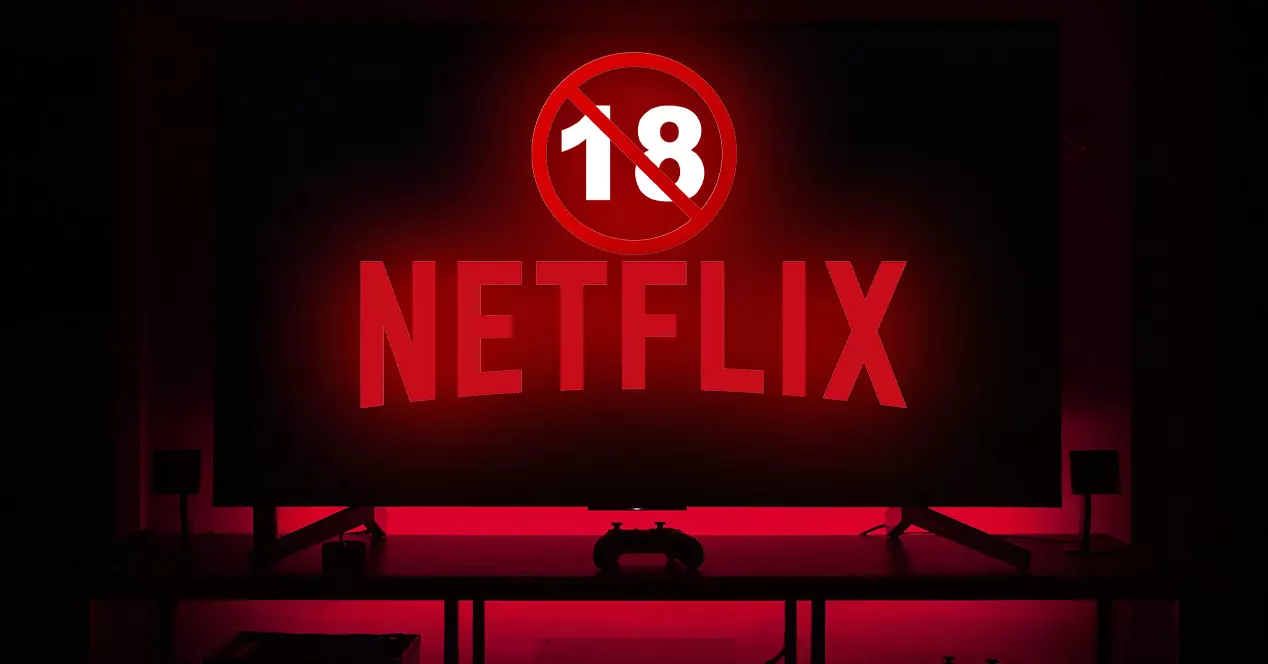
Det er mere end sandsynligt, at du på dette tidspunkt i livet præcis ved, hvad forældrekontrol eller kontrol består af. Men bare hvis der var nogen, der ikke aner, er det en række betingelser, regler eller grænser, du kan fastsætte. Med disse parametre oprettet, der taler om streamingindholdsplatforme, vil en bestemt del af serien, dokumentarer eller film, der ikke overholder disse grænser, ikke blive vist.
Et klart eksempel på dette er at sætte en aldersgrænse på for eksempel 12 år. Derfor vil alt indhold, der er kategoriseret til ældre aldre, fra det øjeblik forsvinde fra listen over muligheder. Dette er noget, hvis du er bekymret for, hvad dine børn kan se på Smart TV i stuen eller i deres værelse, når du ikke er til stede, får du ikke noget at bekymre dig om.
Det er rigtigt, at på disse typer platforme som Netflix, HBO, Premium videoosv. er der børneprofiler. Men afhængigt af vores barns alder er det sandsynligt, at der stadig er noget indhold, som vi ikke vil have, at han skal se. Af denne grund giver Netflix os en lang række muligheder inden for forældrekontrol til at konfigurere, hvad de kan se, og hvad de vil have adgang til.
Netflix forældrekontrolindstillinger
Lad os nu gå til den virkelig vigtige del af denne artikel, hvor vi vil vise dig alt, hvad du kan gøre inden forældrekontrol af den store røde N -platform.
Sådan opretter du en børneprofil på Netflix

Den første ting er at oprette en profil for vores børn, så der ikke vil være forvirring, og vi skal ikke gøre "ofre" for ikke at se alt, hvad platformen tilbyder, når vi bruger den.
Etablering af en børneprofil er superenkelt, og vi kan gøre det fra vores eget Smart TV:
- Når vi får adgang til Netflix -appen fra fjernsynet (eller enhver anden enhed), ser vi profilvalgspanelet, før vi når kataloget.
- Klik på indstillingen "Tilføj profil", der vises med et "+" på skærmen.
- Skriv det navn, du vil genkende denne bruger til dine børn. I vores tilfælde har vi kaldt ham "Peques".
- Derefter kan du angive et ikon og det sprog, du vil have denne profil til at bruge i følgende muligheder.
- Endelig, og måske en af de vigtigste handlinger, er at markér feltet "Børneprofil" . Dette, som Netflix selv angiver under boksen, vil etablere en aldersgrænse på 12 år til denne profil.
- Klik på "Udført", og denne profil vil nu være tilgængelig til brug.
Disse trin kan være nok til at holde dine børn "sikre" mod at se indhold, der er upassende for alder. Men hvis du vil tage forældrekontrol af kontoen et skridt videre, læs videre.
Angiv aldersgrænser på Netflix

Hvis den foruddefinerede aldersklassificering på 12 år af barneprofilen ikke er gyldig for din særlige sag (det er fordi du har et yngre eller ældre barn uden at nå en alder af 18), kan du justere andre intervaller fra din Netflix -konto.
Du skal bare indtaste Netflix.com/YourAccount sektion, der blev angivet for os, da profilen blev oprettet fra browseren (vi kan ikke gøre dette på Smart TV eller i smartphone -appen). Denne adresse fører dig til alle oplysninger om din konto på platformen: personlige data, fakturering, downloadstyring osv. Men hvad der virkelig betyder noget for os, denne gang, er det sidste afsnit kaldet "Profil og forældrekontrol".
Nu skal du bare følge disse trin:
- Rul ned til den barneprofil, du har oprettet.
- Klik på pilen til højre for at få adgang til konfigurationsmulighederne.
- Åbn menuen "Vis begrænsninger" ved at klikke på "Skift".
- Indtast adgangskoden til din Netflix -konto. Dette trin er nødvendigt for børnene selv
(den klogeste)Få adgang til disse indstillinger for at fjerne grænserne. - Nu i den øverste bjælke skal vi kun sæt mærket på aldersgrænsen på det indhold, som vi ønsker, at vores barn skal se.
Bloker en bestemt serie eller film

Hvis vi ikke vil have dit barn til se en bestemt serie eller film , kan vi også lave en specifik blok i det samme nederste afsnit. Du skal kun:
- I afsnittet "Titelbegrænsninger for xxx", hvor "xxx" er navnet på denne profil, skal du skrive navnet på det, du ikke vil have, at han skal se.
- Vælg den pågældende titel på listen, der vises med autofuldførelsen.
Denne serie eller film stopper automatisk med at blive vist for denne profil, selvom du specifikt søger efter den i søgemaskinen.
Hvis du i fremtiden vil fjern denne blok , skal du kun klikke på “x”, der ledsager dette indhold på listen nedenfor.
Adgangskode lås en profil på Netflix

På den anden side giver denne streamingindholdsplatform os også mulighed for at oprette et kodeord for at få adgang til profilerne på vores konto.
Her kan vi tilføje denne adgangskode til vores søns profil ved at indtaste “Profillås” fra den indledende menu. Men det, der virker mere interessant for os, er at etablere adgangskoder i alle de profiler, der ikke tilpasser sig deres alder, det vil sige i vores egen. På denne måde vil du ikke blive fristet til at se serier eller film, der ikke er egnede til ham.
Fra nu af, når vi går til denne profil, vil den bede os om adgangskoden, som vi har oprettet.
Oplev alt, hvad dine børn har set på Netflix

Endelig har vi mulighed for alt, hvad vores børn har set på Netflix, og den dag de gjorde det. Det er lige så enkelt at få adgang til denne historik som at gå ind i menuen "Visningsaktivitet" fra startmenuen.
Her har vi adgang til en komplet liste over alt, hvad denne profil har set på platformen. Derudover er en mulighed, som Netflix for nylig har tilføjet, at forældrene (kontoens administrator) vil modtage en e-mail hver 15-dag hvor denne visningshistorik vises.
Dette kan grænser op til krænkelsen af dit privatliv. Men med adgang til et så bredt katalog af serier og film af enhver art, er det værd at have dette es i ærmet, hvis det er nødvendigt.